AndroidでIntent経由でEvernoteの新しいノートを作成時にタイトルと内容を指定します。
【手順1】
1.「Androidプロジェクトの作成・実行方法(バージョン別一覧)」のAndroidプロジェクトの作成手順で、「AndroidSample42-002-EvernoteIntentNewNoteTitleBody」といプロジェクトを作成。
※プロジェクトの設定は以下の通り。
※他の項目は任意。
| 項目名 | 項目に設定する値 |
| アプリケーション名(Application Name) | com.example.androidsample42_002 |
| プロジェクト名(Project Name) | AndroidSample42-002-EvernoteIntentNewNoteTitleBody |
| パッケージ名(Package Name) | com.example.androidsample42_002 |
| Build SDK | API 8 |
| Minimum Required SDK | API 8 |
【手順2】
1.「AndroidManifest.xml」は以下の通り。
<manifest xmlns:android="http://schemas.android.com/apk/res/android"
package="com.example.androidsample42_002"
android:versionCode="1"
android:versionName="1.0" >
<uses-sdk
android:minSdkVersion="8"
android:targetSdkVersion="8" />
<uses-permission android:name="android.permission.INTERNET" />
<application
android:icon="@drawable/ic_launcher"
android:label="@string/app_name"
android:theme="@style/AppTheme" >
<activity
android:name="com.example.androidsample42_002.MainActivity"
android:label="@string/title_activity_main" >
<intent-filter>
<action android:name="android.intent.action.MAIN" />
<category android:name="android.intent.category.LAUNCHER" />
</intent-filter>
</activity>
</application>
</manifest>
2.「Ctrl+Shift+F」を押し、コードをフォーマッティング。3.「Ctrl+S」を押し、ファイルを保存。
【手順3】
1.「res/layout/activity_main.xml」は以下の通り。
<LinearLayout xmlns:android="http://schemas.android.com/apk/res/android"
android:layout_width="fill_parent"
android:layout_height="fill_parent"
android:orientation="vertical" >
<EditText
android:id="@+id/title"
android:layout_width="match_parent"
android:layout_height="wrap_content"
android:hint="タイトル" />
<EditText
android:id="@+id/body"
android:layout_width="match_parent"
android:layout_height="wrap_content"
android:hint="本文" />
<Button
android:layout_width="wrap_content"
android:layout_height="wrap_content"
android:onClick="onClickButtonNewNote"
android:text="ノート作成" />
</LinearLayout>
2.「Ctrl+Shift+F」を押し、コードをフォーマッティング。3.「Ctrl+S」を押し、ファイルを保存。
【手順4】
1.「src/com/example/androidsample42_002/MainActivity.java」は以下の通り。
package com.example.androidsample42_002;
import android.app.Activity;
import android.content.Intent;
import android.os.Bundle;
import android.view.View;
import android.widget.EditText;
public class MainActivity extends Activity {
@Override
public void onCreate(Bundle savedInstanceState) {
super.onCreate(savedInstanceState);
setContentView(R.layout.activity_main);
}
public void onClickButtonNewNote(View view) {
EditText title = (EditText) findViewById(R.id.title);
EditText body = (EditText) findViewById(R.id.body);
Intent intent = new Intent();
intent.setAction("com.evernote.action.CREATE_NEW_NOTE");
intent.putExtra(Intent.EXTRA_TITLE, title.getText().toString());
intent.putExtra(Intent.EXTRA_TEXT, body.getText().toString());
startActivity(intent);
}
}
2.「Ctrl+Shift+F」を押し、コードをフォーマッティング。3.「Ctrl+S」を押し、ファイルを保存。
【手順5】
1.「Androidプロジェクトの作成・実行方法(バージョン別一覧)」のAndroidプロジェクトの実行手順で、実行。
【手順6】
1.以下の様に表示されれば成功です。
以上です。

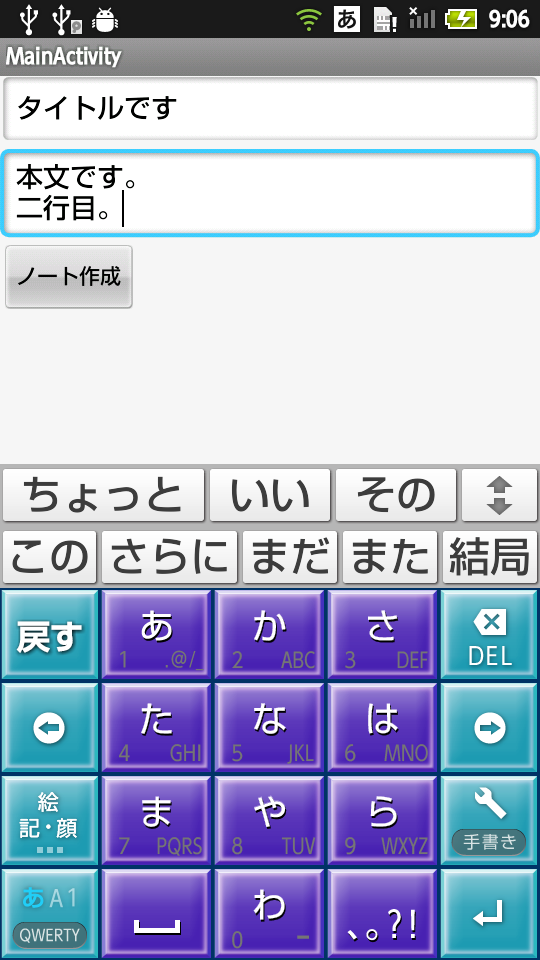

0 件のコメント:
コメントを投稿
注: コメントを投稿できるのは、このブログのメンバーだけです。